Gestor de suscriptores de WhatsApp
WhatsApp Subscriber Manager está diseñado para gestionar y organizar de forma eficiente los contactos y suscriptores de WhatsApp. Permite a los usuarios optimizar sus campañas de mensajería y la comunicación con un gran grupo de suscriptores, lo que lo hace ideal para empresas, vendedores y organizaciones. Con esta herramienta, puede categorizar y administrar sus contactos, lo que lo ayudará a enviar mensajes personalizados, programar transmisiones y analizar el rendimiento de las campañas, lo que en definitiva lo ayudará a mantenerse conectado e involucrado con su audiencia de WhatsApp de manera efectiva.
Acceder al Administrador de suscriptores
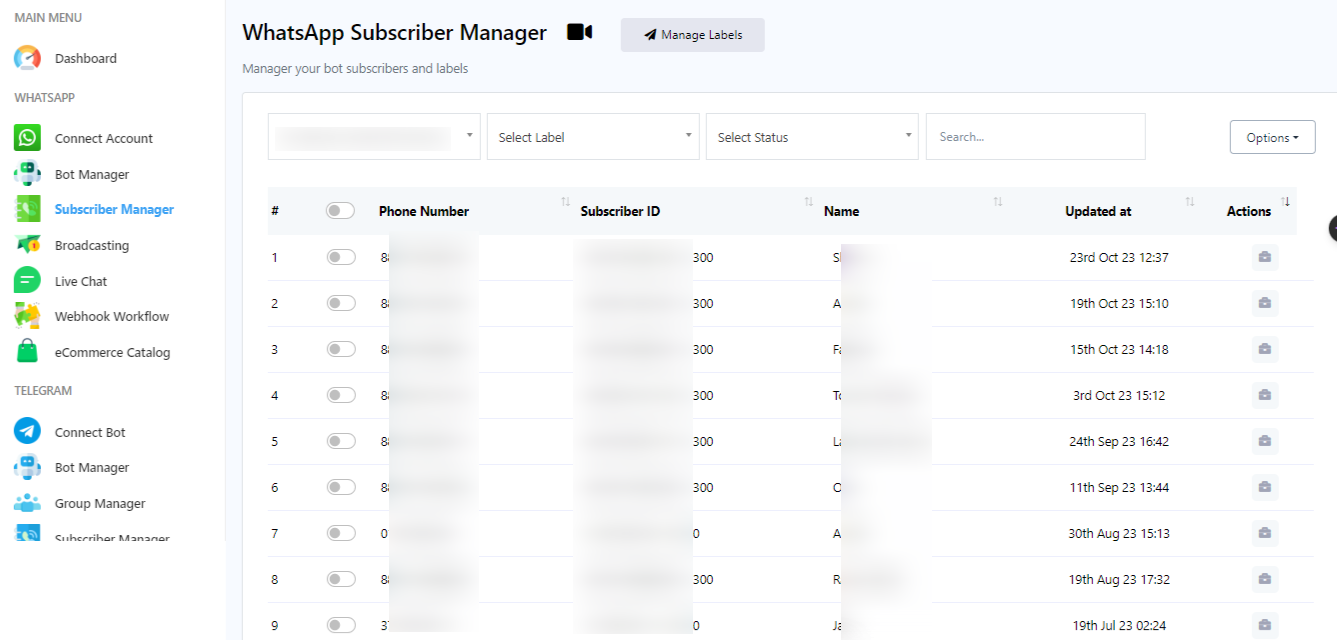
Para acceder al administrador de suscriptores, simplemente haga clic en "Administrador de suscriptores" en el menú de navegación izquierdo del panel de control.
Gestión de etiquetas
Las etiquetas se utilizan para segmentar la lista de suscriptores con una etiqueta. Para administrar las etiquetas, haga clic en el campo "Administrar etiquetas" en el Administrador de suscriptores. Desde aquí, se crean nuevas etiquetas y se eliminan las existentes.
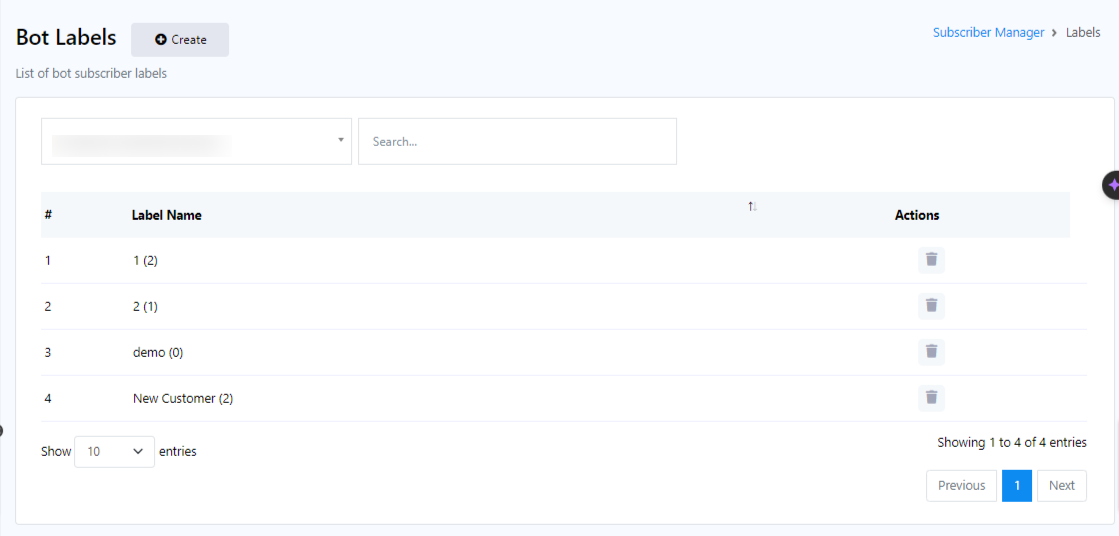
Creando una etiqueta
Desde la etiqueta del bot, haz clic en el botón "Crear" para crear una nueva etiqueta. Aparecerá un formulario emergente con dos campos: "Nombre de la etiqueta" y "Seleccionar bot".
- En el campo "Nombre de la etiqueta", ingrese el nombre de la etiqueta que desea crear.
- En el campo «Seleccionar bot», elija la cuenta de bot para la que se utilizará esta etiqueta.
- Haga clic en el botón "Guardar".
- Recibirá un mensaje de éxito indicando que su etiqueta ha sido creada.
- Cierre el campo "Crear etiqueta". Su nueva etiqueta se agregará a la lista de etiquetas.
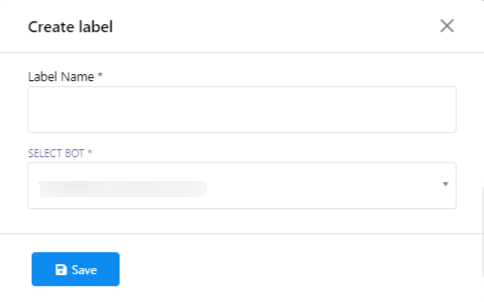
Eliminar una etiqueta
También puede eliminar una etiqueta haciendo clic en el botón de acción (icono Eliminar) asociado con el nombre de la etiqueta.
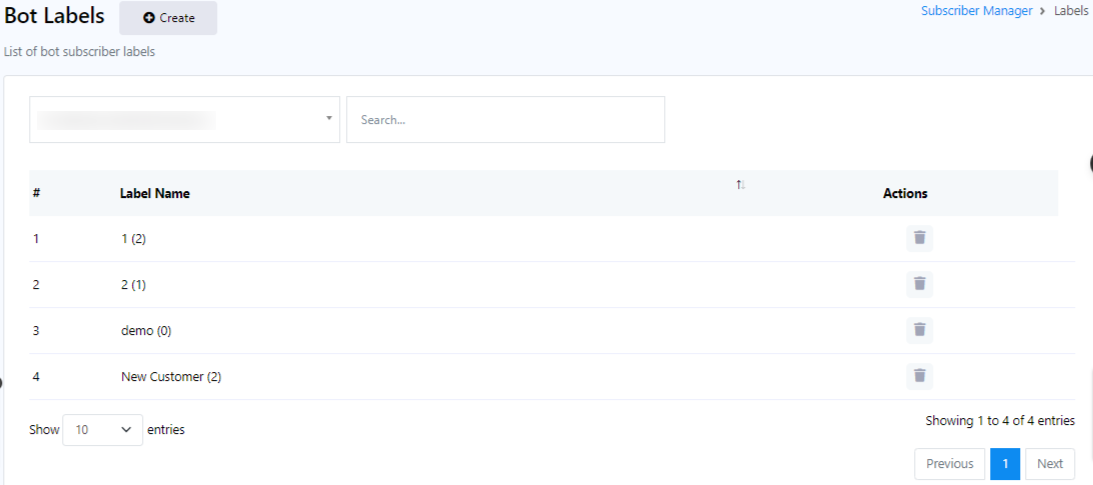
Buscando suscriptores
En la página del Administrador de suscriptores, puedes buscar suscriptores utilizando la barra de búsqueda y diferentes opciones.
Usando Opciones
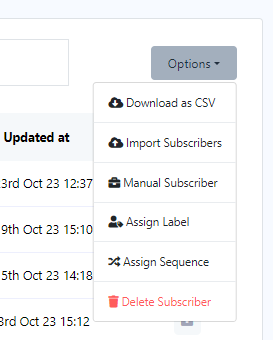
Haga clic en el botón "Opciones" para realizar distintas tareas. Aparecerá un menú desplegable de opciones.
Descargar como CSV
Exporta los suscriptores de WhatsApp haciendo clic en la opción "Descargar como CSV" del menú. Esto te permitirá exportar la lista de suscriptores a un archivo CSV para usarlo en una cuenta de bot de WhatsApp diferente o lo que sea.
Importación de suscriptores
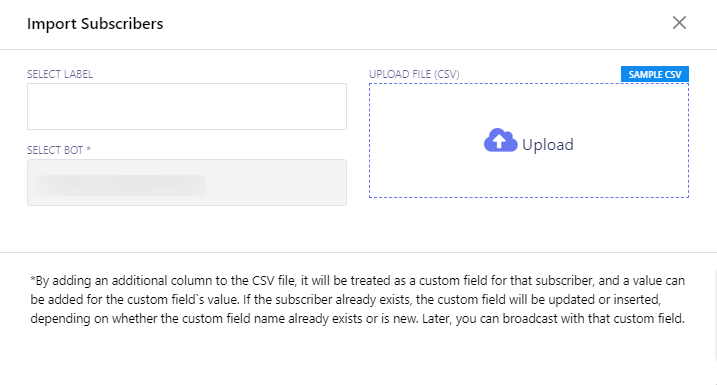
- Para importar suscriptores, seleccione «Importar suscriptores» en el menú de opciones.
- Aparecerá un formulario modal llamado “Importar suscriptores” con dos campos: “Seleccionar etiqueta” y “Seleccionar bot”.
- Seleccione un bot del campo "Seleccionar bot".
- También puede seleccionar etiquetas para importar suscriptores asociados a esas etiquetas.
- Haga clic en el botón «Cargar» para importar los suscriptores.
Agregar suscriptores manualmente
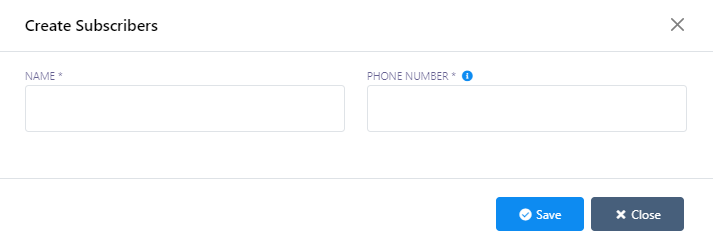
- Puede crear suscriptores manualmente seleccionando “Suscriptores manuales” en las opciones.
- Aparecerá un formulario modal llamado "Crear suscriptores" con dos campos: "Nombre" y "Número de teléfono".
- Introduzca el nombre del suscriptor en el campo “Nombre” y su número de teléfono en el campo “Número de teléfono”.
- Haga clic en el botón "Guardar".
- Recibirá un mensaje de éxito.
Asignación de etiquetas
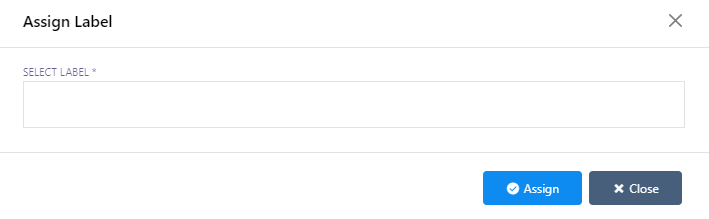
- Para asignar suscriptores a una etiqueta específica, haga clic en "Asignar etiqueta" en las opciones.
- Seleccione los suscriptores que desea asignar a una etiqueta.
- Aparecerá un formulario emergente llamado "Asignar etiqueta".
- Seleccione una etiqueta o etiquetas y haga clic en el botón "Asignar" para asignar la etiqueta a los suscriptores seleccionados.
Asignación de secuencias
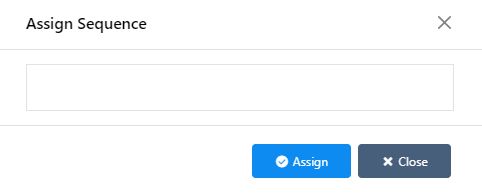
De manera similar, puede asignar secuencias a los suscriptores seleccionándolos y haciendo clic en la opción "Asignar secuencia".
Eliminar suscriptores
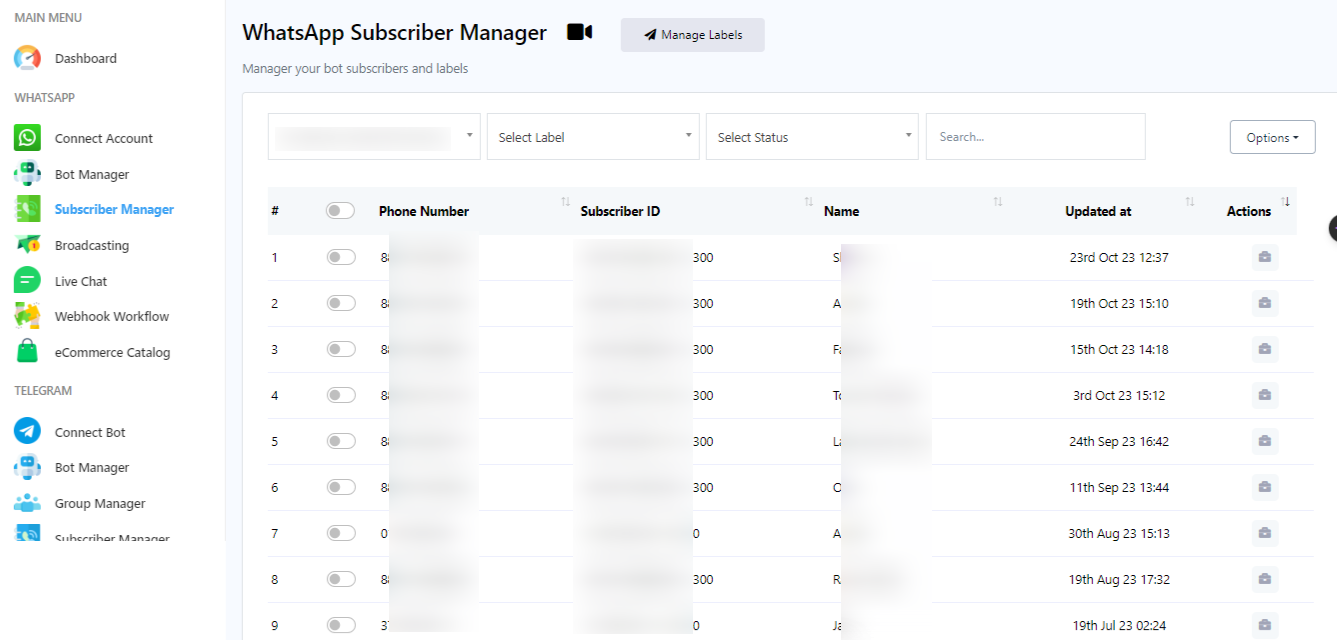
- Para eliminar suscriptores, seleccione suscriptores y haga clic en la opción "Eliminar suscriptor".
- Aparecerá un cuadro de diálogo de advertencia con los botones "Eliminar" y "Cancelar".
- Haga clic en el botón "Eliminar" y aparecerá un mensaje de que la operación fue exitosa.